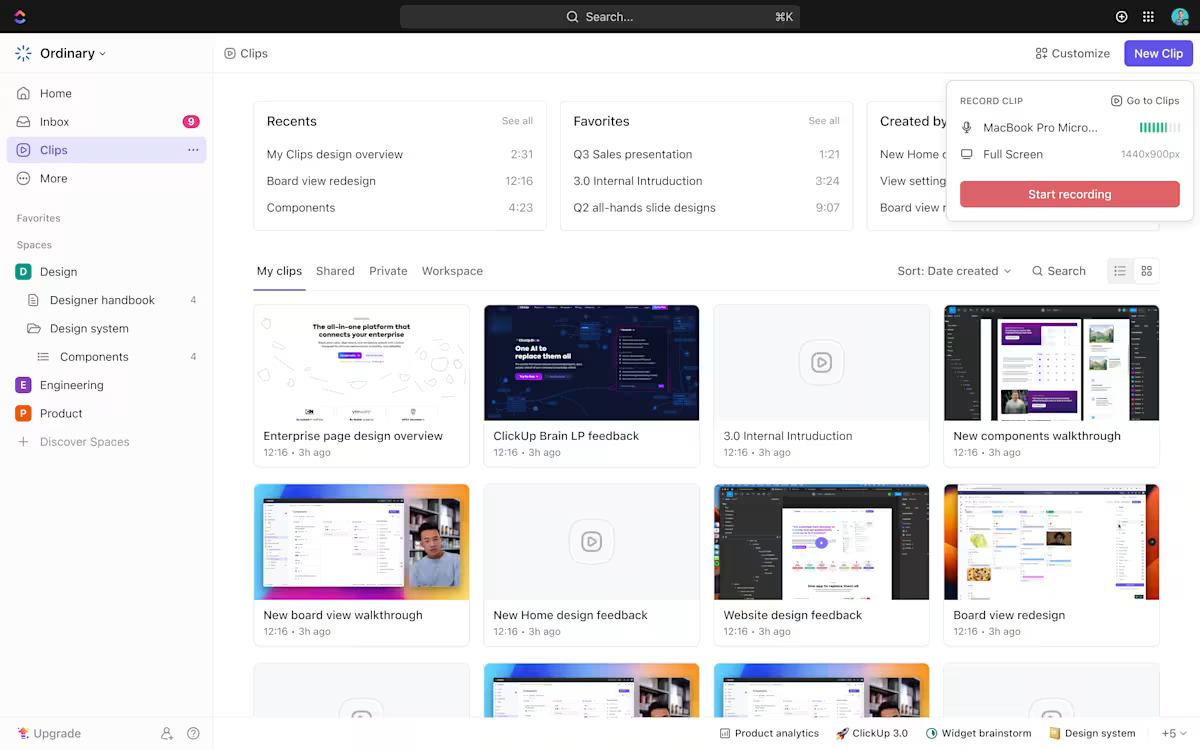Bildschirmaufnahmen sind eines der wertvollsten tools für die moderne Erstellung von Inhalten. Wie sonst könnten Sie Ihren technisch weniger versierten Freunden erklären, wie eine App funktioniert, oder Ihr neu eingestelltes Team durch die Features eines Tools führen?
Textanweisungen reichen oft nicht aus, und alle 10 Minuten einen Videoanruf zu tätigen, ist für niemanden praktikabel.
Betrachten Sie das Dilemma dieses Reddit-Benutzers:
Ich spiele ein Spiel und möchte mein Gameplay (ca. 15 Minuten) aufzeichnen, um es später anzusehen. Ich suche nur nach einer einfachen, schnörkellosen und unkomplizierten Möglichkeit, Videos schnell und einfach aufzunehmen. Ich brauche keine hervorragende Qualität oder umfangreiche benutzerdefinierte Einstellungen – ich werde mir das Video einmal ansehen und es dann löschen.
Ich spiele ein Spiel und möchte mein Gameplay (ca. 15 Minuten) aufzeichnen, um es später anzusehen. Ich suche nur nach einer einfachen, schnörkellosen und unkomplizierten Möglichkeit, Videos schnell und einfach aufzunehmen. Ich brauche keine hervorragende Qualität oder umfangreiche benutzerdefinierte Einstellungen – ich werde mir das Video einmal ansehen und es dann löschen.
Ihre Anfrage ist einfach: ein zuverlässiges Bildschirmaufzeichnungstool, mit dem sich Inhalte mühelos erfassen lassen.
Aber genau das ist der Punkt: Egal, ob Sie Gameplay aufzeichnen, Tutorials erstellen oder Prozesse erklären – Sie verdienen ein Bildschirmaufzeichnungstool, mit dem Sie die Videogeschwindigkeit anpassen, die Wiedergabe benutzerdefiniert gestalten und Premium-Features wie Video-Bearbeitung nutzen können.
Um Ihnen dabei zu helfen, haben wir alle Schritte zusammengestellt, mit denen Sie eine Bildschirmaufnahme effektiv beschleunigen können. Legen wir los! 🎥
Warum es wichtig ist, eine Bildschirmaufnahme zu beschleunigen
Bevor wir uns damit befassen, wie Sie eine Bildschirmaufnahme beschleunigen können, ist es wichtig zu verstehen, warum dies von Bedeutung ist. Hier sind einige Szenarien, in denen langsame Video- und Audioclips sich negativ auf Ihr Publikum auswirken:🚩 Ohne Beschleunigung Ihrer Video-Clips werden lange Tutorials monoton, sodass die Zuschauer das Interesse verlieren oder wichtige Schritte komplett überspringen🚩 Lange Bildschirmaufnahmen von Spielverläufen ziehen sich in die Länge und veranlassen die Zuschauer dazu, Ihren Inhalt zu verlassen. Denken Sie daran: Gaming-Highlights sollten immer prägnant und leicht teilbar sein🚩 Aufgezeichnete Meetings oder Präsentationen, die mit normaler Geschwindigkeit abgespielt werden, verschwenden die Zeit der Zuschauer, verwässern wichtige Botschaften und führen zu Desinteresse.
Wenn Sie Ihre Bildschirmaufnahmen beschleunigen oder verlangsamen, profitieren Sie stattdessen von folgenden Vorteilen:
✅ Verbessert das Zuschauerengagement: Beschleunigt sich wiederholende oder unnötige Aktionen und hält das Interesse der Zuschauer aufrecht, ohne wichtige Zusammenhänge zu verlieren. ✅ Spart Speicher: Reduziert die Größe von Foto- und Video-Dateien und vereinfacht so die Speicherung, das Freigeben und das Hochladen. ✅ Verbessert die Bearbeitungseffizienz: Beschleunigt die Bearbeitung, indem sich wiederholende oder Zeitlupenabschnitte schnell übersprungen werden, sodass schneller ein ausgefeiltes, bearbeitetes Video entsteht✅ Hebt wichtige Inhalte hervor: Lenkt die Aufmerksamkeit der Zuschauer auf wichtige Funktionen, Prozesse oder Momente und sorgt dafür, dass wichtige Informationen nicht übersehen werden✅ Erhöht den Unterhaltungswert: Schafft Humor oder komödiantisches Timing durch Anpassung der Wiedergabegeschwindigkeit und verbessert so das gesamte Seherlebnis
💡 Profi-Tipp: Haben Sie Schwierigkeiten, komplexe Schritte am Telefon zu erklären? Erfahren Sie, wie Sie Lösungen visuell demonstrieren können, indem Sie unserer Anleitung zum Aufzeichnen des Bildschirms Ihres Browsers für eine nahtlose asynchrone Fehlerbehebung folgen!
Methoden zur Beschleunigung einer Bildschirmaufnahme
Lassen Sie uns verschiedene Methoden erkunden, damit Sie eine finden können, die Ihren Anforderungen und Ihrem Workflow entspricht.
Verwenden integrierter Video-Editoren (Windows und Mac)
Ihr Gerät verfügt wahrscheinlich über integrierte Video-Editoren, mit denen Sie Ihre Bildschirmaufnahmen bequem aufzeichnen und bearbeiten können. Um eine Bildschirmaufnahme mit integrierten Editoren zu beschleunigen, führen Sie die folgenden einfachen Schritte aus:
Mac (iMovie App):
- Öffnen Sie iMovie: Starten Sie die iMovie-App auf Ihrem Mac.
- Importieren Sie das Video: Importieren Sie Ihre Bildschirmaufnahme in die Medienbibliothek von iMovie.
- Clip auswählen: Tippen Sie in der Zeitleiste auf den Clip, den Sie anpassen möchten.
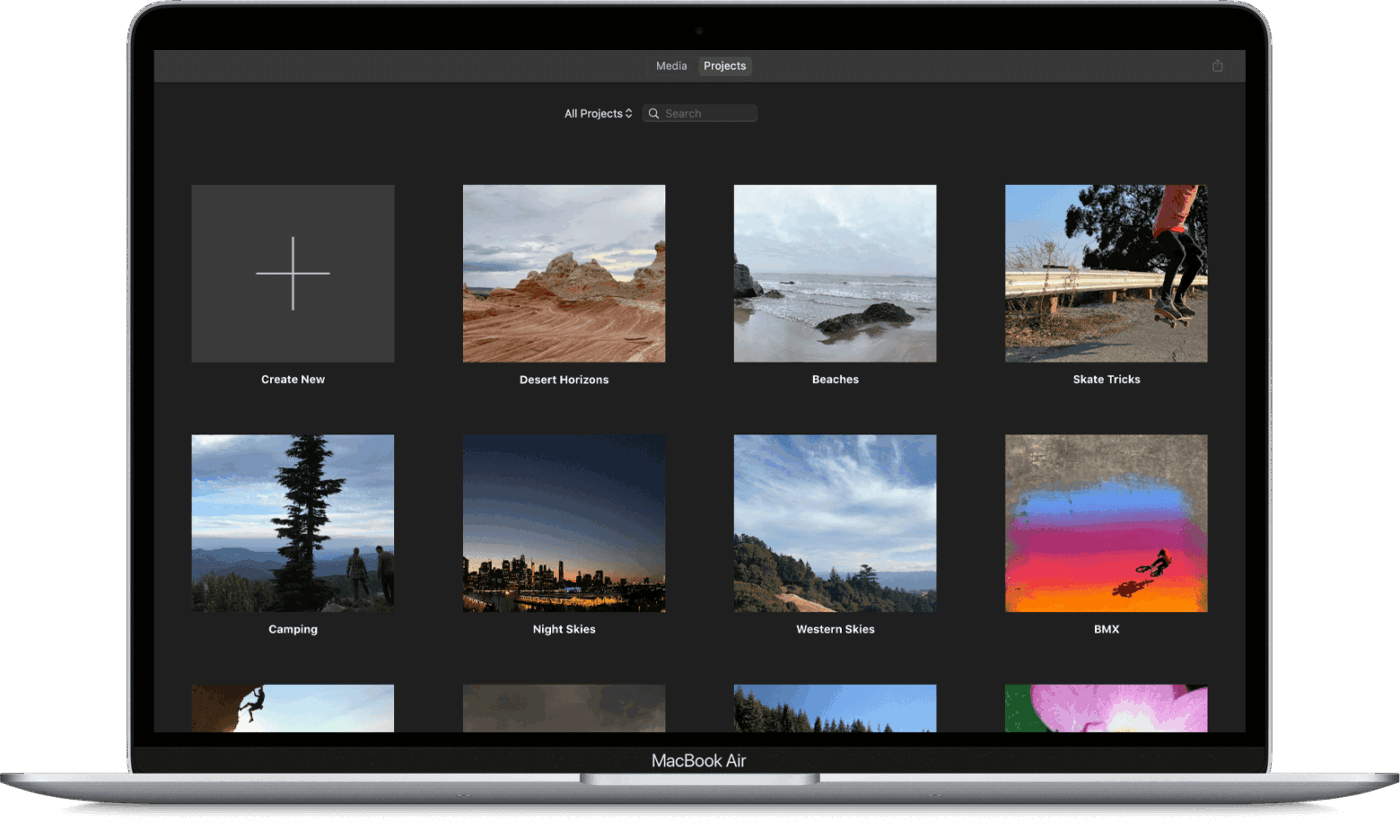
- Zugriff auf Geschwindigkeitssteuerung: Klicken Sie auf die Geschwindigkeitsschaltfläche über dem Viewer, um die Geschwindigkeitsregler anzuzeigen.
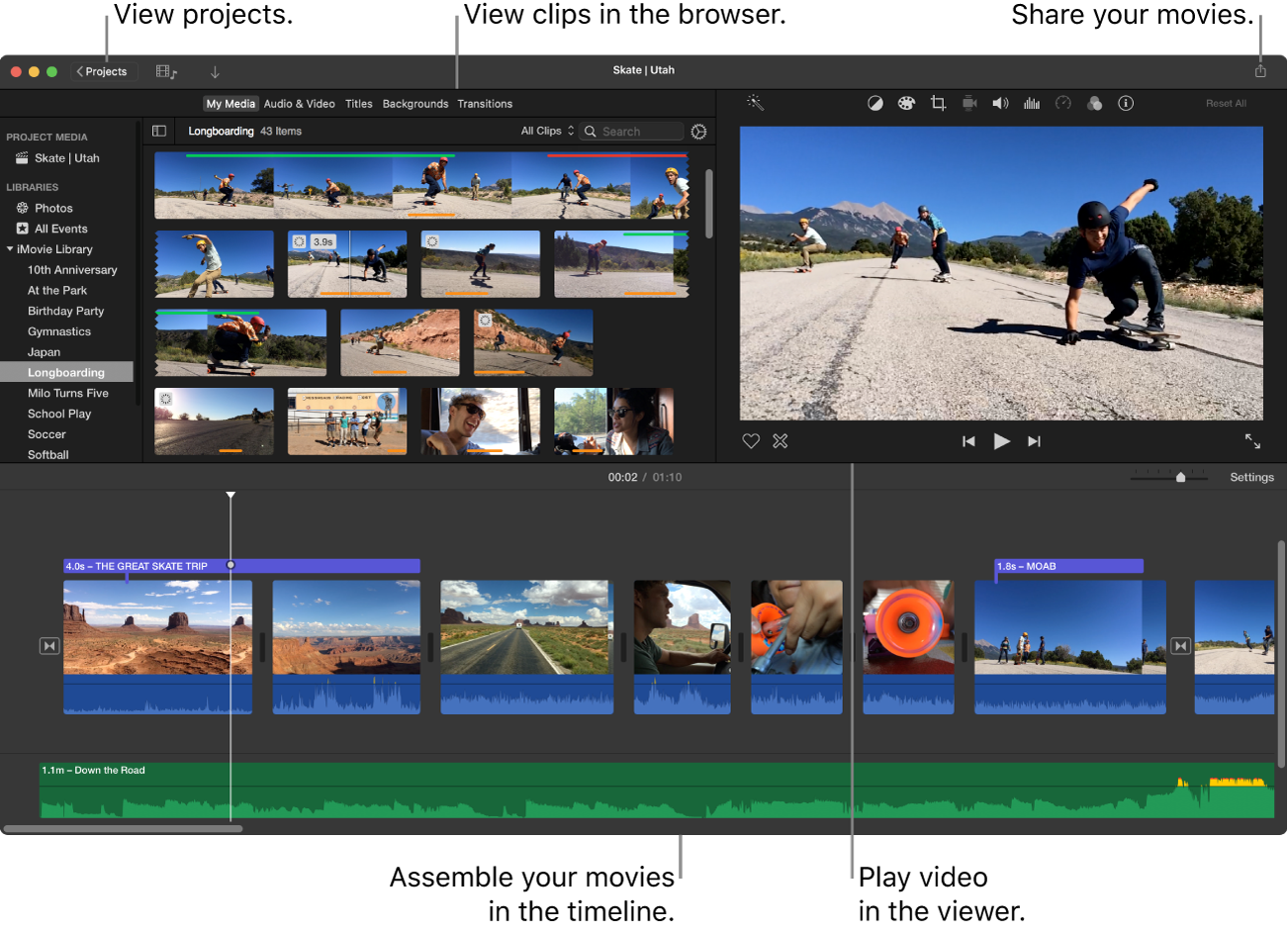
- Video-Geschwindigkeit anpassen: Wählen Sie im Popup-Menü „Schnell“ (oder „Langsam“) aus und legen Sie dann die gewünschte Wiedergabegeschwindigkeit fest.
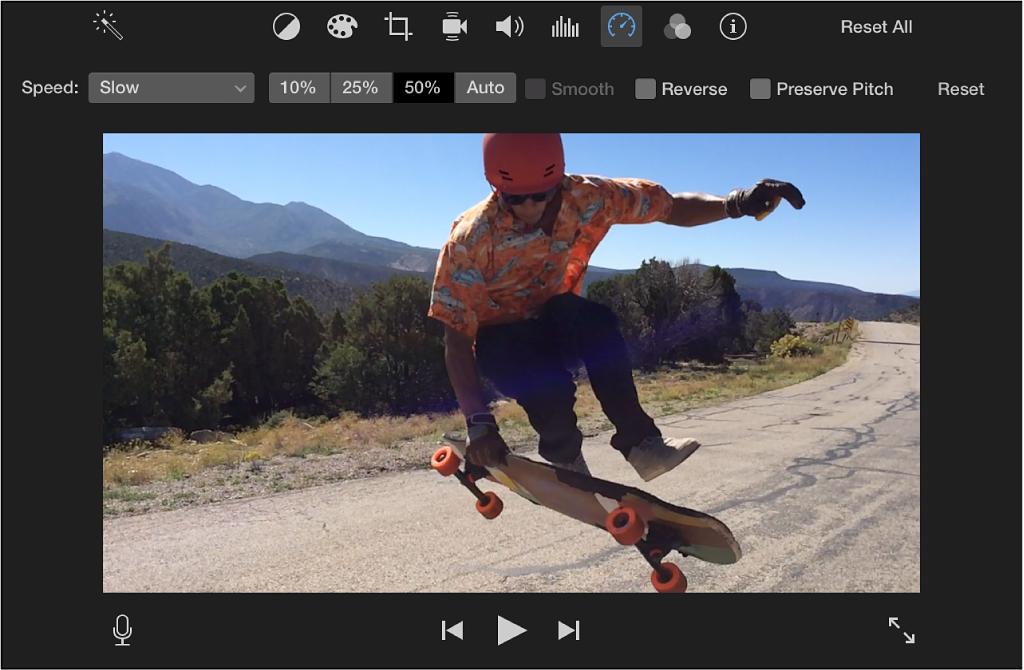
💡 Profi-Tipp: Vermeiden Sie frustrierende Audioaufnahmen ohne Ton! Befolgen Sie unsere Anleitung zum mühelosen Aufzeichnen von Bildschirminhalt mit Audio auf dem Mac, um sowohl System- als auch Mikrofon-Ton nahtlos aufzunehmen.
Windows (Windows Media Player/Video Editor):
- Öffnen Sie Ihr Video: Starten Sie Ihre Video-Datei in Windows Media Player oder Windows Video Editor.
- Zugriff auf die Einstellungen für die Wiedergabegeschwindigkeit: Klicken Sie mit der rechten Maustaste in den Wiedergabebereich, wählen Sie „Erweiterungen“ und dann „Einstellungen für die Wiedergabegeschwindigkeit“.
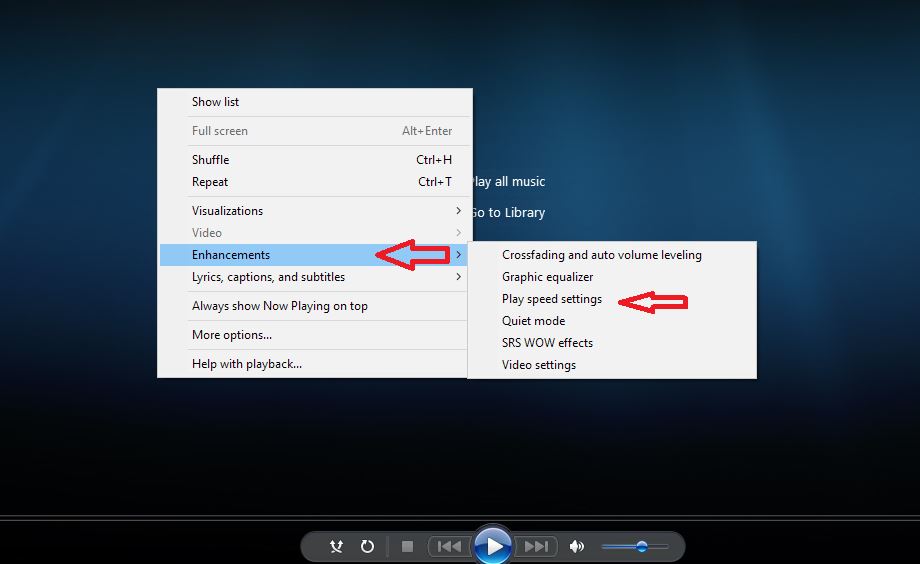
- Geschwindigkeit anpassen: Verwenden Sie den von einem Anbieter bereitgestellten Geschwindigkeitsregler, um Ihr Video ganz einfach nach Wunsch zu beschleunigen oder zu verlangsamen.
💡 Profi-Tipp: Möchten Sie Ihre Tutorials übersichtlich und professionell gestalten? In unserem Leitfaden „So schneiden Sie eine Bildschirmaufnahme für eine bessere Videoqualität zu“ erfahren Sie , wie Sie Ablenkungen einfach entfernen und Ihre Videos schärfer machen können.
2. Videos in Online-tools beschleunigen
Eine weitere effektive Möglichkeit, eine Bildschirmaufnahme zu beschleunigen, ist die Verwendung eines Online-Tools. So können Sie dies ganz einfach mit Canva erreichen:
Schritt 1: Öffnen Sie Canva
Besuchen Sie Canva und wählen Sie entweder eine Video-Vorlage aus oder starten Sie ein leeres Video-Projekt.
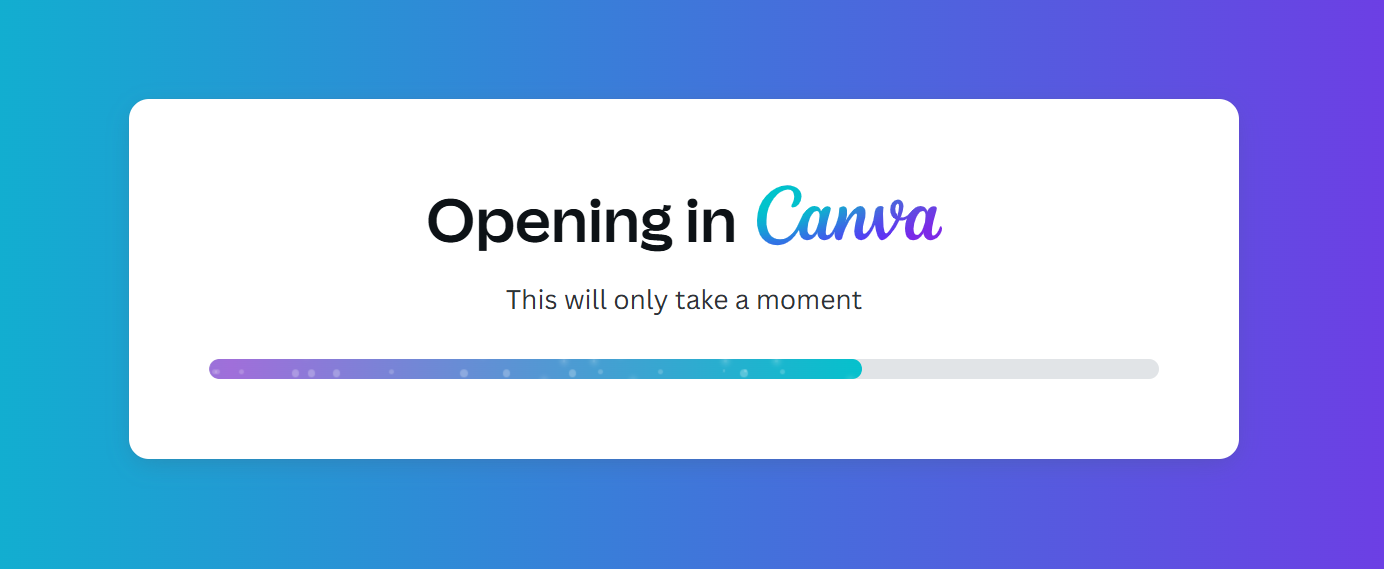
Schritt 2: Laden Sie Ihr Video hoch
Klicken Sie auf „Hochladen“, wählen Sie Ihre Bildschirmaufnahme oder Zeitleiste aus oder ziehen Sie Ihre Bilder und Video-Inhalte einfach per Drag & Drop in den Workspace von Canva.
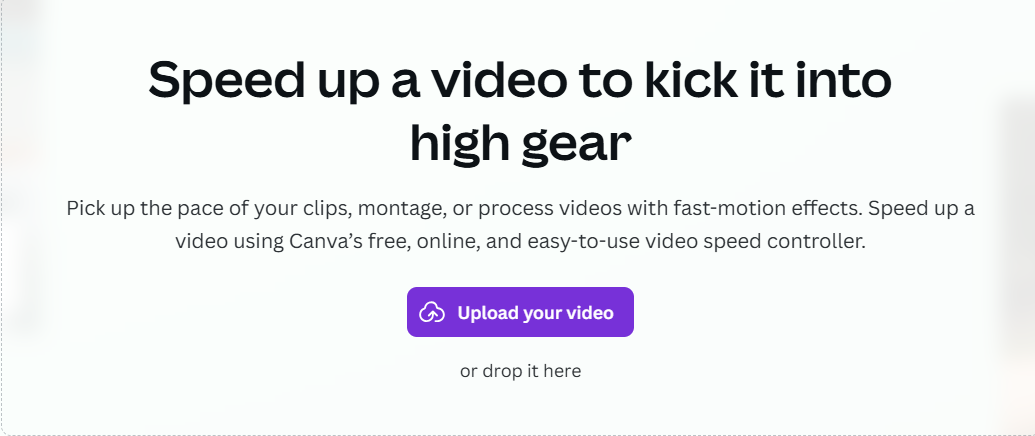
Schritt 3: Passen Sie die Geschwindigkeit an
Wählen Sie den Clip auf der Zeitleiste aus, klicken Sie auf „Wiedergabe“ und verwenden Sie den von Anbieter bereitgestellten Geschwindigkeitsregler, um Ihr Video ganz einfach zu beschleunigen oder zu verlangsamen.
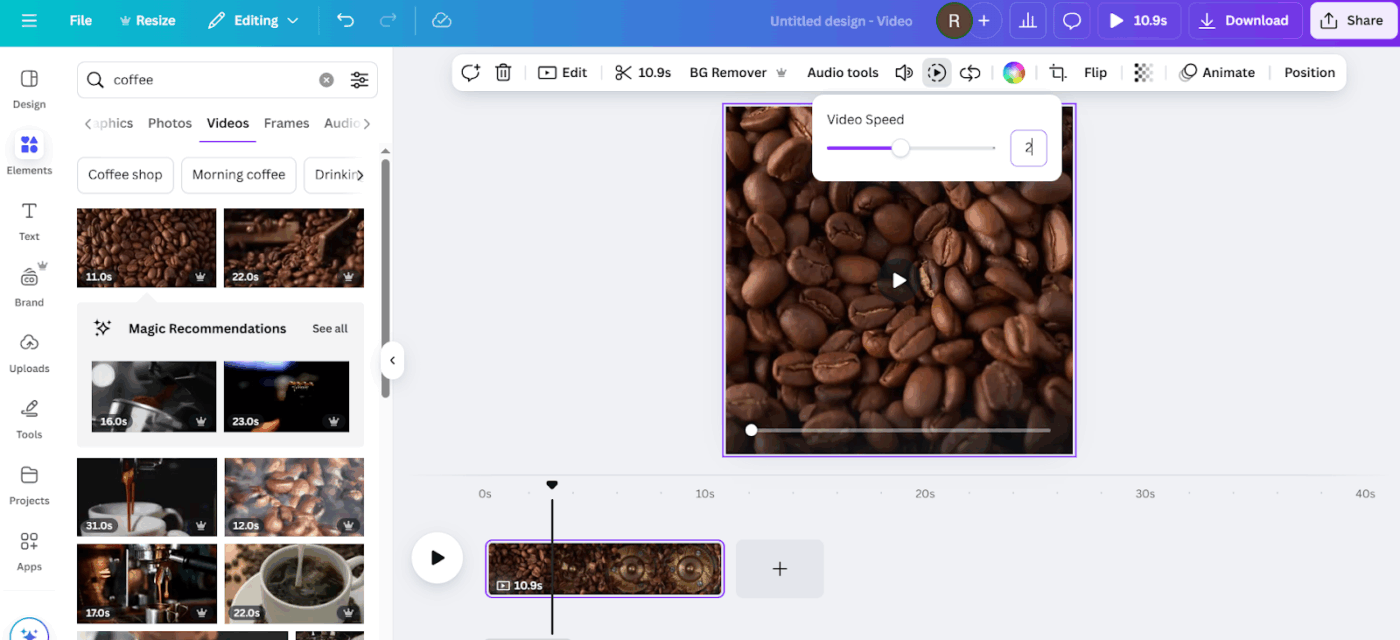
Schritt 4: Verbessern Sie Ihr Video
Optional können Sie Ihr bearbeitetes Video optimieren, indem Sie unnötige Abschnitte herausschneiden, Text oder Bilder hinzufügen, Filter anwenden oder Hintergrundmusik aus der Medienbibliothek von Canva einfügen.
📖 Lesen Sie auch: Die beste Bildschirmaufzeichnungssoftware für Windows-PCs
Schritt 5: Laden Sie Ihr Video herunter
Wenn Sie zufrieden sind, exportieren Sie Ihr beschleunigtes Video als MP4-Datei ohne Wasserzeichen, die Sie direkt auf Plattformen wie YouTube oder Ihren Social-Media-Kanälen freigeben können.
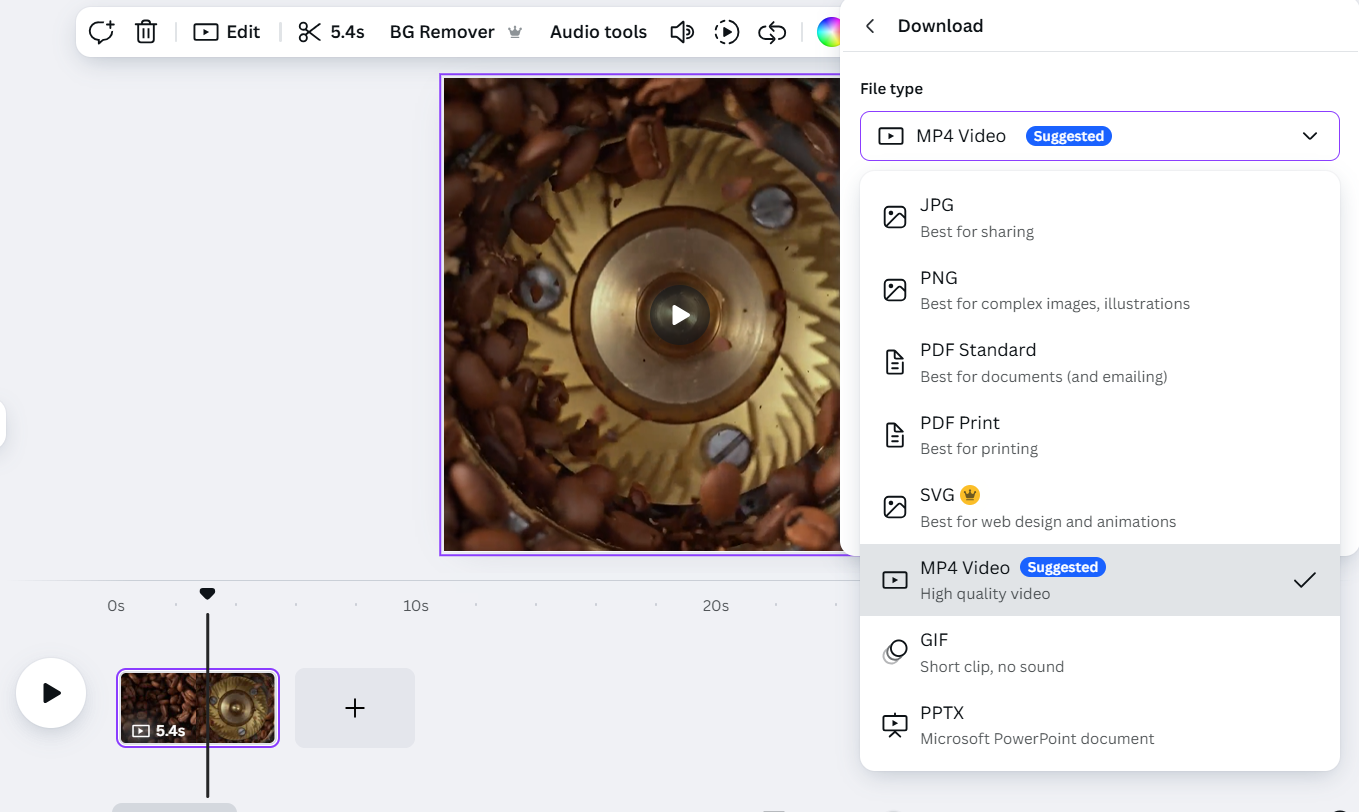
3. Anpassen der Wiedergabegeschwindigkeit in Software für Video-Bearbeitung
Plattformen wie Filmora bieten vielseitige Optionen, mit denen Sie Ihre Bildschirmaufnahmen ganz einfach beschleunigen und direkt in Ihrer Zeitleiste dynamische Anpassungen vornehmen können.
Hier finden Sie eine Anleitung in Schritten zu den wichtigsten Methoden von Filmora:
Verwenden einer einheitlichen Geschwindigkeit in Filmora
Schritt 1: Öffnen Sie das Fenster „Uniform Speed“ (Gleichmäßige Geschwindigkeit).
Doppelklicken Sie auf Ihr Video in der Zeitleiste, wählen Sie „Geschwindigkeit“ und dann „Gleichmäßige Geschwindigkeit“. Alternativ können Sie mit der rechten Maustaste auf Ihr Video klicken und direkt „Gleichmäßige Geschwindigkeit“ auswählen.
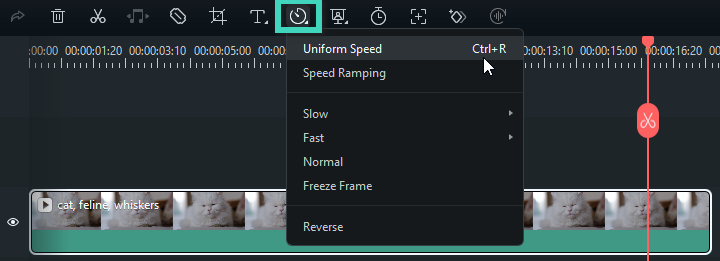
Schritt 2: Video-Geschwindigkeit anpassen
Ziehen Sie den Geschwindigkeitsregler nach rechts, um Ihr Filmmaterial zu beschleunigen, oder nach links, um Ihren Clip zu verlangsamen. Sie können auch manuell Ihre bevorzugte Dauer für mehr Präzision einstellen.
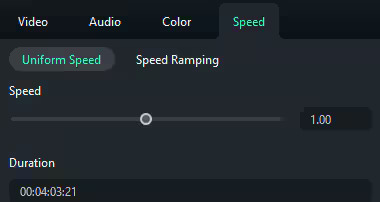
🧠 Wissenswertes: Technicolor, das 1932 in Filmen eingeführt wurde, revolutionierte das Filmemachen, indem es Filmen lebendige Farbe verlieh. Kultfilme wie Der Zauberer von Oz und Fantasia nutzten diese Technologie in den späten 1930er Jahren und bescherten uns unvergessliche Bilder.
Schritt 3: Vorschau und Speichern
Drücken Sie „Play“ oder die Leertaste, um eine Vorschau Ihrer Änderungen anzuzeigen. Wenn Sie zufrieden sind, klicken Sie auf „OK“, um die Änderungen zu übernehmen.
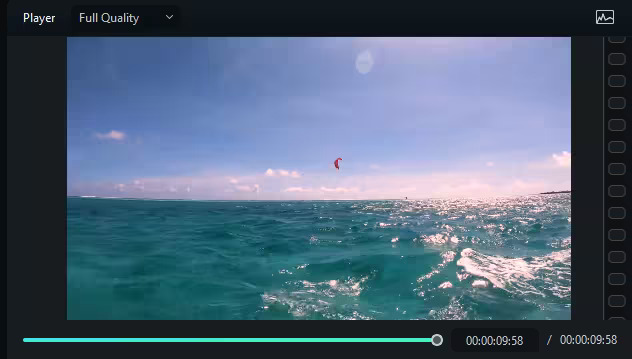
Geschwindigkeitsrampe (variable Wiedergabegeschwindigkeiten)
Schritt 1: Öffnen Sie das Speed-Ramping-Fenster
Wählen Sie Ihren Video-Clip auf der Zeitleiste aus, klicken Sie auf das Symbol „Geschwindigkeit“ und wählen Sie „Geschwindigkeitsrampe“.
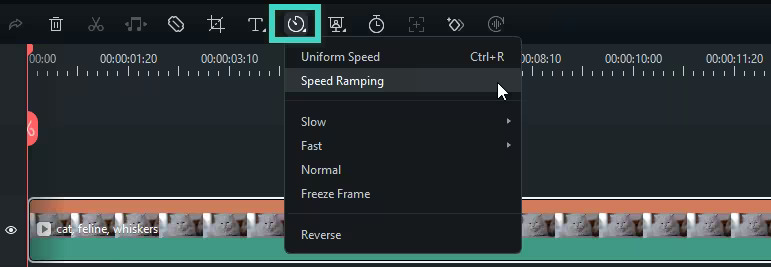
Schritt 2: Voreinstellungen auswählen und benutzerdefiniert anpassen
Wählen Sie aus Voreinstellungen wie „Montage“, „Hero Moment“ oder „Bullet Time“. Passen Sie die Geschwindigkeit mithilfe der Drag-and-Drop-Funktion an der Zeitleiste an oder fügen Sie neue Geschwindigkeitspunkte hinzu, um präzise Geschwindigkeitsänderungen zu erzielen.
💡 Profi-Tipp: Möchten Sie Ihre Präsentationen ansprechender gestalten? Erfahren Sie, wie Sie während der Bildschirmaufzeichnung zeichnen können, um komplexe Ideen visuell zu erklären und Ihr Publikum zu fesseln.
Schritt 3: Vorschau und Speichern
Zeigen Sie eine Vorschau Ihres Videos an, indem Sie auf „Abspielen“ oder die Leertaste drücken. Klicken Sie auf „Als benutzerdefiniert speichern“, wenn Sie diese Einstellungen später wiederverwenden möchten.
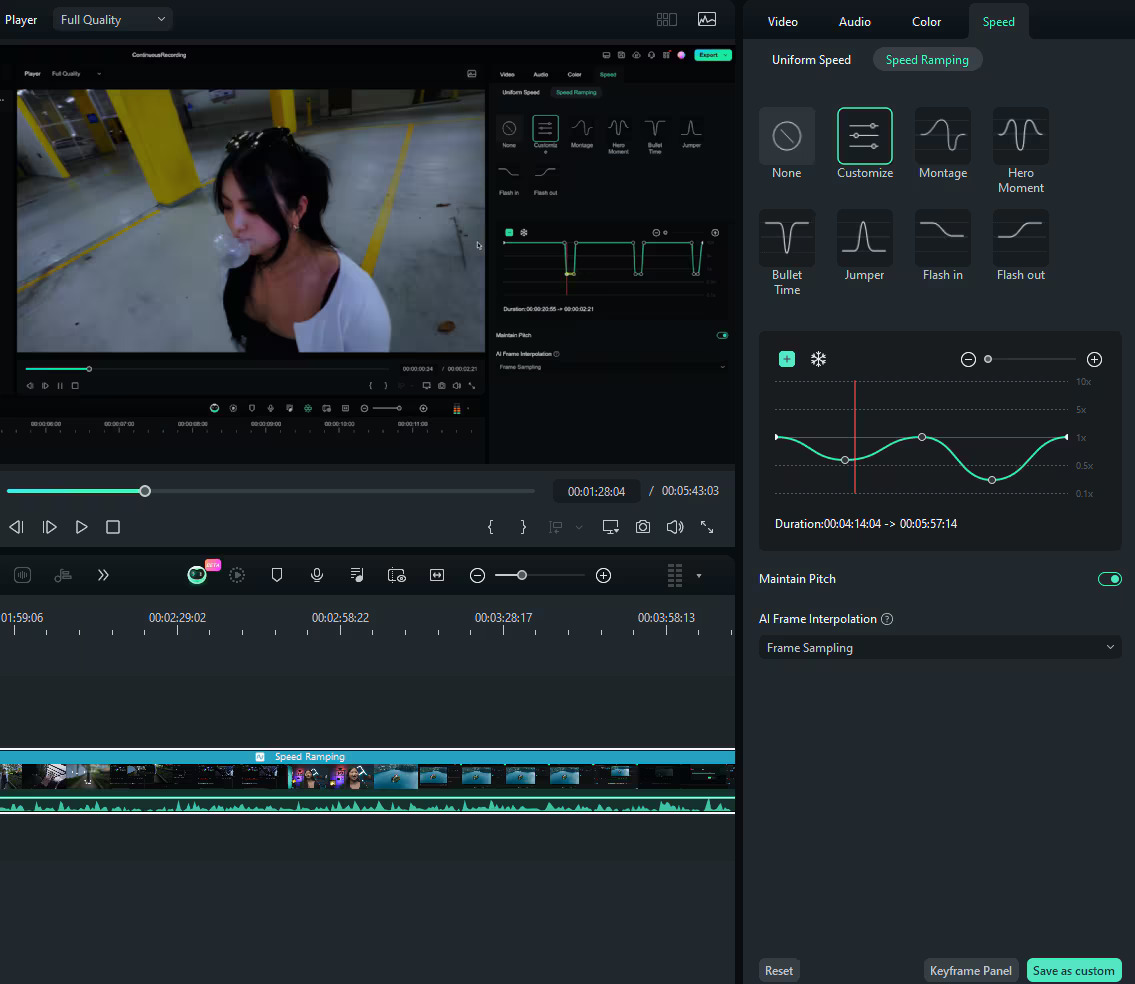
📮 ClickUp Insight: Der durchschnittliche Berufstätige verbringt täglich mehr als 30 Minuten mit der Suche nach arbeitsbezogenen Informationen – das sind über 120 Stunden pro Jahr, die durch das Durchsuchen von E-Mails, Slack-Threads und verstreuten Dateien verloren gehen. Ein intelligenter KI-Assistent, der in Ihren Arbeitsbereich integriert ist, kann das ändern. Hier kommt ClickUp Brain ins Spiel. Es liefert sofortige Einblicke und Antworten, indem es innerhalb von Sekunden die richtigen Dokumente, Unterhaltungen und Aufgabe anzeigt – so können Sie mit der Suche aufhören und mit der Arbeit beginnen.
💫 Echte Ergebnisse: Teams wie QubicaAMF haben durch die Abschaffung veralteter Wissensmanagementprozesse mit ClickUp wöchentlich mehr als 5 Stunden Zeit eingespart – das sind über 250 Stunden pro Person und Jahr. Stellen Sie sich vor, was Ihr Team mit einer zusätzlichen Woche Produktivität pro Quartal alles erreichen könnte!
ClickUp als Workflow-Tool zur Verwaltung von Bildschirmaufnahmen
Wir haben mehrere effektive Methoden zur Beschleunigung einer Bildschirmaufnahme untersucht, aber sind sie auch von Produktivität?
Die Verwendung externer tools führt häufig zu Lücken im Arbeitsablauf, was die effektive Zusammenarbeit funktionsübergreifender Teams erschwert. Ohne eine einheitliche Plattform kann das Freigeben von Feedback, das Verwalten von Bearbeitungen und die Nachverfolgung des Fortschritts schnell mühsam werden.
ClickUp begegnet diesen Herausforderungen mit einem integrierten, KI-gestützten Arbeitsbereich, in dem Sie Ihre Bildschirmaufnahmen nahtlos aufzeichnen, bearbeiten und direkt mit den Beteiligten freigeben können.
Anstatt Inhalte über mehrere Apps zu verteilen, zentralisiert ClickUp Ihre Video-Bearbeitung Workflows, sodass Mitglieder des Teams mühelos an einem Ort zusammenarbeiten können.
Lassen Sie uns verstehen, wie genau dieses Phänomen arbeitet.
Loom ist großartig – aber es ist nicht die einzige Option auf dem Markt. Egal, ob Sie nach kostenlosen Bildschirmrekordern, mehr Speicher, leistungsfähigeren Tools für die Zusammenarbeit oder einem günstigeren Plan suchen, es gibt viele Loom-Alternativen, die einen Versuch wert sind! 🎥
Dieses Video zeigt Ihnen, wie ClickUp Clips im Vergleich zu den besten Alternativen für Bildschirmaufnahmen abschneidet und warum es sinnvoll ist, alles in ClickUp zu speichern.
📖 Lesen Sie auch: Verhaltensregeln für virtuelle Meetings: Best Practices für die Arbeit
Verwenden Sie ClickUp Clips für effiziente Aufnahmen und zum Freigeben.
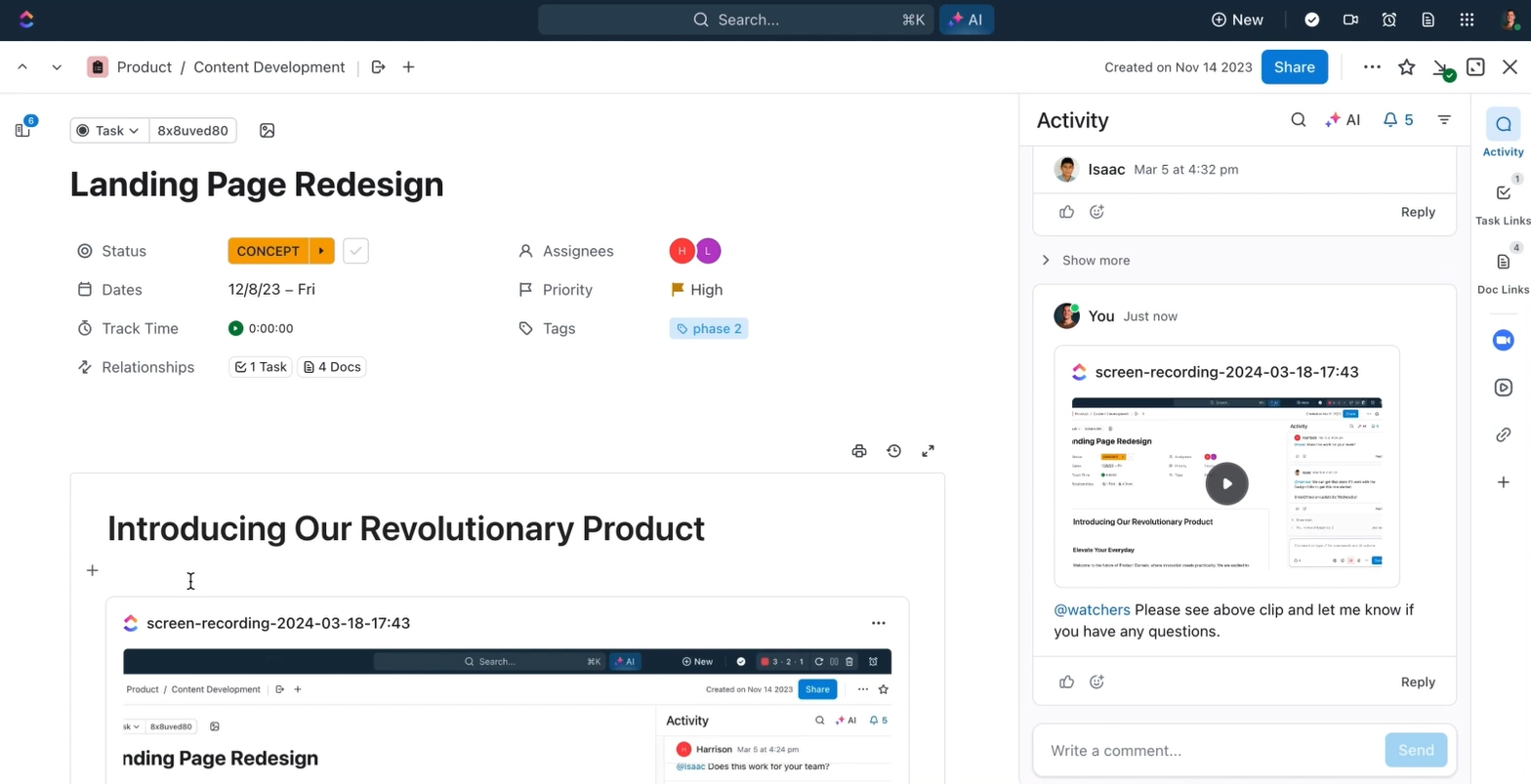
Das Beste an der Arbeit mit ClickUp ist vor allem die native Clips-Funktion.
Mit ClickUp Clips können Sie ganz einfach Videos aufnehmen, Bearbeitung, erstellen und gemeinsam an Ihren Bildschirmaufnahmen arbeiten – alles innerhalb derselben App. Und das Beste daran: Diese Clips können sofort in Aufgaben, Dokumente und Chats eingebettet werden, was einen intuitiven Arbeitsablauf ermöglicht. So funktioniert es:
✅ Zentralisieren Sie Ihren gesamten Bildschirmaufzeichnungs-Workflow in ClickUp und vermeiden Sie so das chaotische Hin- und Herwechseln zwischen separaten Aufzeichnungs- und Kollaborations-Apps✅ Halten Sie Ideen fest, geben Sie präzises Projektfeedback und veranschaulichen Sie komplexe Prozesse visuell, ohne langwierige Textbeschreibungen.✅ Ermöglichen Sie nahtlose Zusammenarbeit am Arbeitsplatz mit mehreren Freigabeoptionen – betten Sie Clips direkt in Aufgaben und Dokumente ein, generieren Sie öffentliche Links oder laden Sie sie für die externe Verwendung herunter.✅ Verbessern Sie die Klarheit und reduzieren Sie Kommunikationsprobleme mit präzisen Kommentaren, die mit Zeitstempel und genauer Video-Position verankert sind.✅ Reduzieren Sie unnötige Besprechungen, langwierige E-Mails und sich wiederholende Erklärungen, um Ihrem Team wertvolle Zeit und Ressourcen zu sparen.
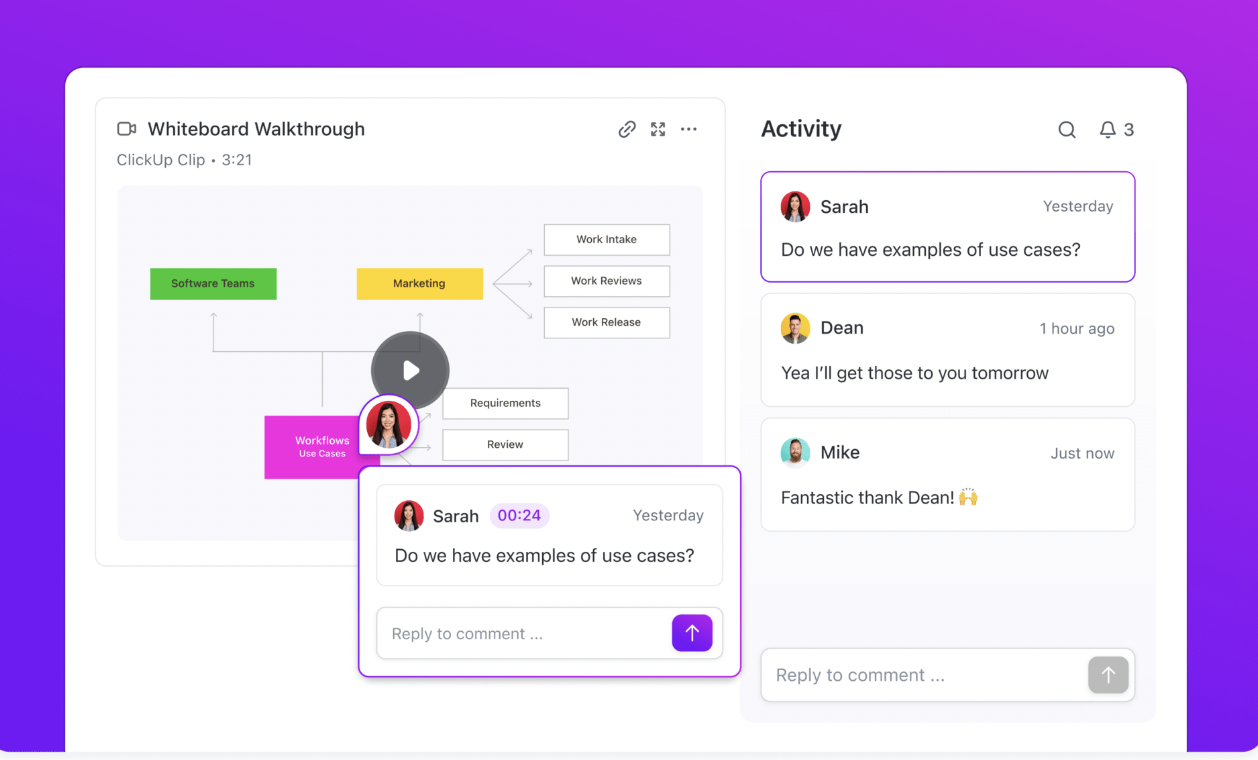
Sehen Sie, wie Sie mit ClickUp Clips Video-Feedback aufzeichnen, erläutern und gemeinsam bearbeiten können, ohne Ihren Arbeitsbereich verlassen zu müssen.
Hier finden Sie eine Anleitung in Schritten für den Einstieg:
- Klicken Sie auf Ihren Workspace-Avatar → App → ClickApp und aktivieren Sie dann Clip: Aufzeichnen & Freigeben.
- Öffnen Sie einen Aufgabe-Kommentar oder verwenden Sie die globale Aktionssymbolleiste von ClickUp und klicken Sie auf das Video.
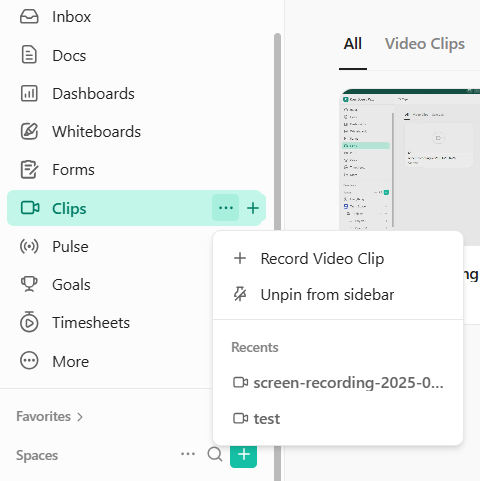
- Wählen Sie das Mikrofon und die Aufnahmeoptionen (Vollbild, Fenster oder Registerkarte) aus und klicken Sie auf „Aufnahme starten“.
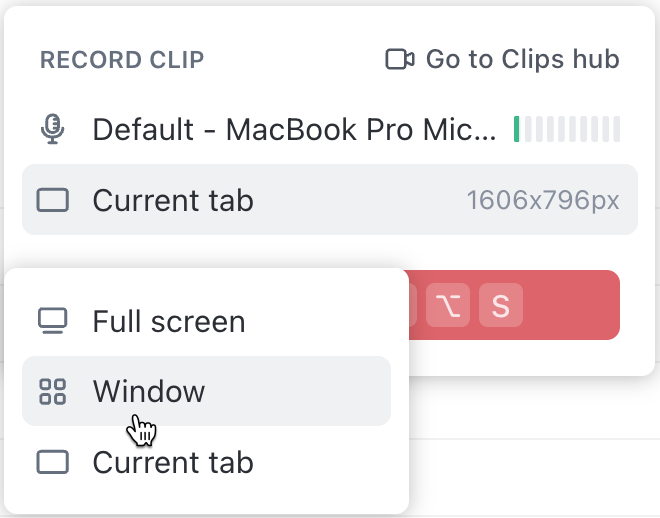
- Nach der Aufnahme wird Ihr Clip automatisch an die Aufgabe angehängt und außerdem in Ihrem zentralen Clips Hub gespeichert, bereit, freigegeben zu werden.
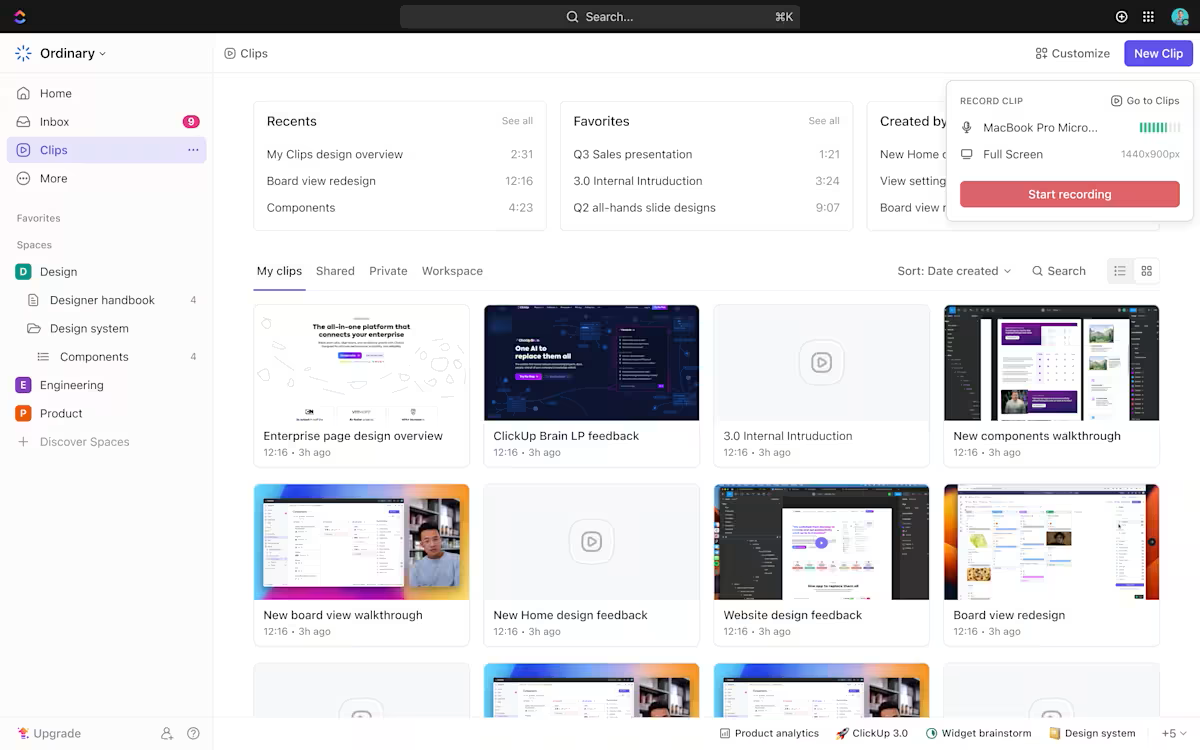
Passen Sie die Wiedergabegeschwindigkeit an, wenn Sie Aufnahmen überprüfen.
Das Überprüfen langer Aufnahmen kann schnell mühsam werden, sodass wichtige Erkenntnisse leicht übersehen werden und wertvolle Produktivität verloren geht.
ClickUp löst dieses Dilemma, indem es direkt in Clips einstellbare Wiedergabegeschwindigkeiten anbietet. So kann Ihr Team Videos schnell durchsehen und Aufgaben effizient vorantreiben.
Ihr Team kann nun Videos schneller durchsehen, relevante Punkte identifizieren und sich nur auf wichtige Diskussionen konzentrieren.
🧠 Wissenswertes: ScreenCam, entwickelt in den frühen 1990er Jahren, war eines der ersten Screencasting-tools, mit dem Benutzer Software-Demos und Tutorials erstellen konnten, indem sie Video Procedure Calls (VPCs) unter Windows 95 aufzeichneten.
So passen Sie die Wiedergabegeschwindigkeit in ClickUp Clips an:
- Öffnen Sie Ihren Clip direkt in ClickUp (Aufgabe-Kommmentare oder Clips Hub).
- Spielen Sie das Video ab und wählen Sie die Option für die Wiedergabegeschwindigkeit aus den Steuerelementen aus.
- Passen Sie die Geschwindigkeit an Ihre Wünsche an (z. B. 1,25-fach, 1,5-fach oder 2-fach), um Ihre Aufzeichnung effizient durchzugehen.
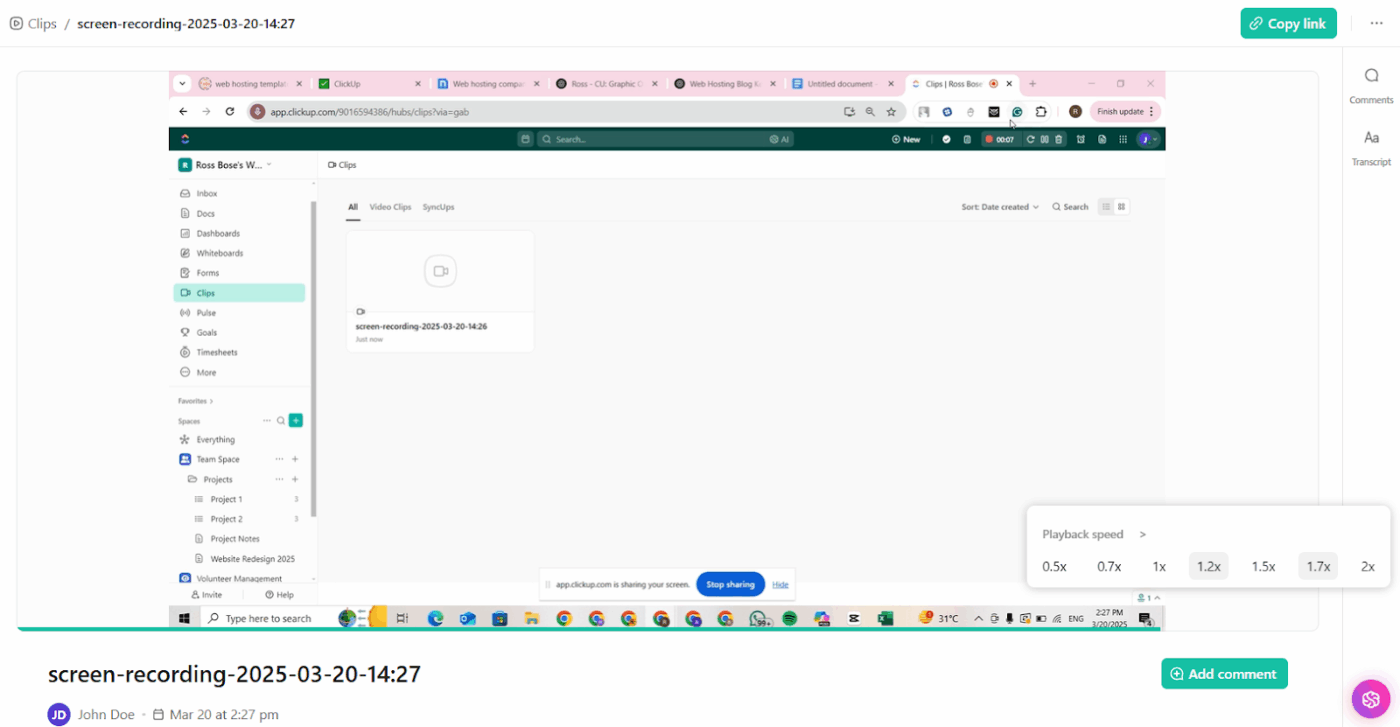
⭐️ Bonus: Möchten Sie Ihrem Video vor dem Freigeben einen Kommentar oder eine kurze Notiz hinzufügen? Mit der Chrome-Erweiterung oder Desktop-App ClickUp Brain MAX können Sie die KI-gestützte Funktion „Talk to Text“ nutzen, um Ihre Sprachnotizen oder gesprochenen Zusammenfassungen schnell in Text umzuwandeln – ganz ohne Hände abzuschließen.
Nachdem Sie Ihren Bildschirm aufgezeichnet haben, sprechen Sie einfach die wichtigsten Punkte oder Anweisungen ein, und Brain MAX transkribiert und optimiert Ihre Sprache zu einem klaren, teilbaren Text. Dies ist ideal, um direkt nach einer Bildschirmaufnahme schnelle Zusammenfassungen zu erstellen, Briefings zu schreiben oder Folge-E-Mails zu verfassen – so sparen Sie Zeit und steigern Ihre Produktivität.
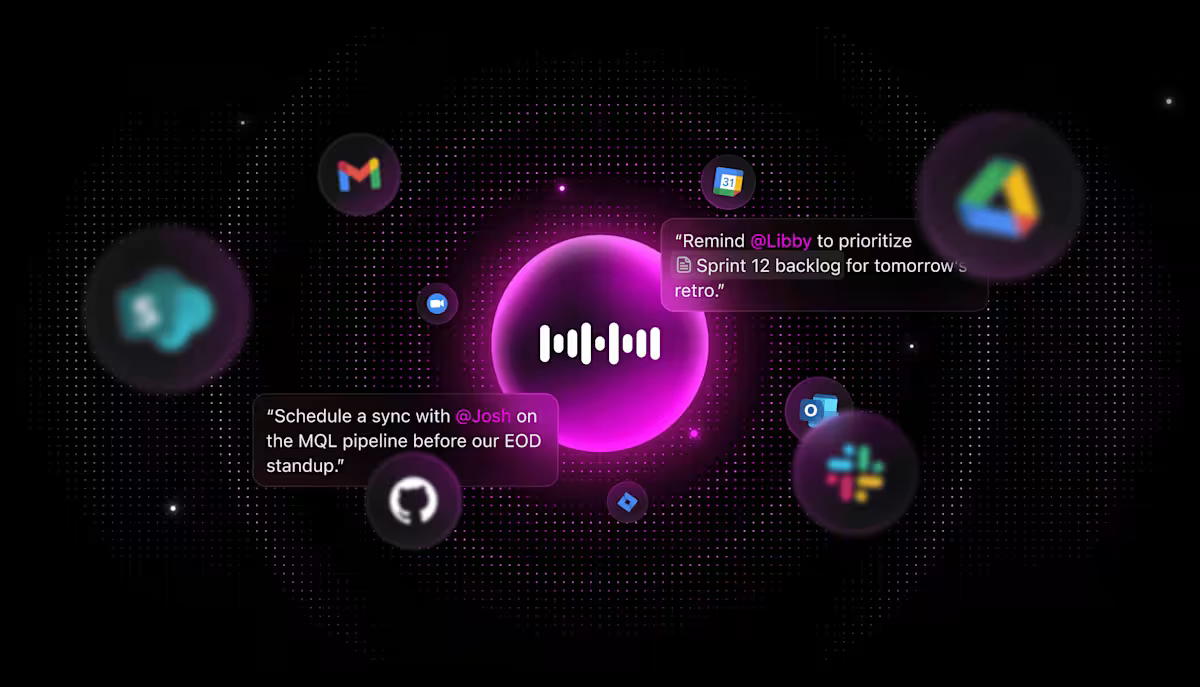
Nutzen Sie die KI von ClickUp für automatische Transkriptionen und Zusammenfassungen.
ClickUp erweitert Ihre Bildschirmaufnahmen über einfache visuelle Darstellungen hinaus, indem es KI-gestützte automatische Transkriptionen und Zusammenfassungen integriert.
Clip wird von ClickUp Brain unterstützt und transkribiert Ihre Videos automatisch, sodass sie zu durchsuchbaren, sofort nutzbaren Inhalten werden.
Mit diesem Feature können Sie und Ihr Team lange Videos schnell durchsehen, ohne sie vollständig abspielen zu müssen, was die Produktivität erheblich steigert. Transkriptionen dienen auch als wertvolle Projekt-Resourcen und stellen sicher, dass keine wichtigen Punkte übersehen werden.
Profi-Tipp: Mit der KI-gestützten Unternehmenssuche von ClickUp können Sie wichtige Erkenntnisse, Aufgaben oder Zusammenfassungen aus Ihrem gesamten Arbeitsbereich und verbundenen Apps wie Google Drive, Notion usw. sofort abrufen. Das Ergebnis ist eine übersichtliche und intelligente Wissensdatenbank, die Ihrem Team die Möglichkeit gibt, wichtige Informationen zu erfassen, zu speichern und darauf zu reagieren.
So nutzen Sie ClickUp AI-Transkriptionen:
- Nach der Aufnahme wird Ihr Clip automatisch von ClickUp Brain transkribiert.
- Öffnen Sie Ihren Clip und klicken Sie auf die Option „Transkript“, um den vollständigen Text in Ansicht anzuzeigen.
- Klicken Sie auf Transkript-Ausschnitte, um sofort zu bestimmten Zeitstempeln im Video zu springen.
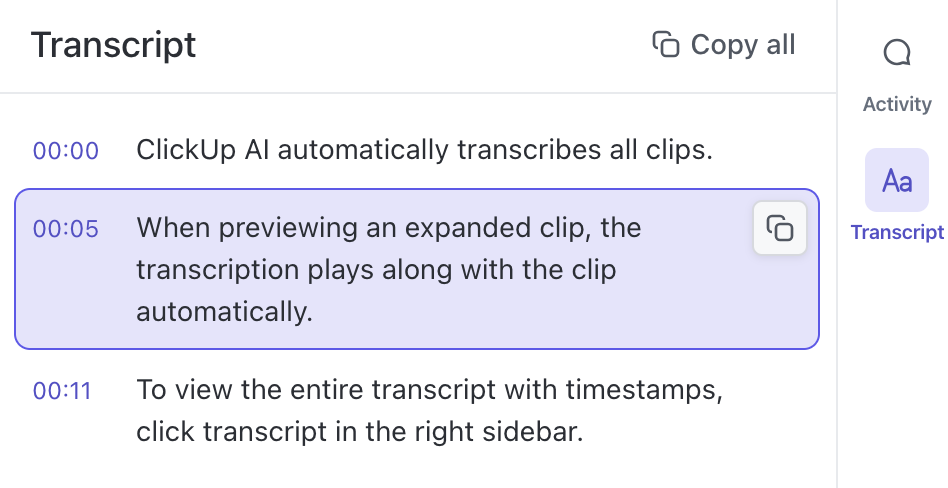
Ein weiteres Juwel für vielbeschäftigte Teams, die auf virtuellen Meeting-Plattformen festsitzen und ein Meeting nach dem anderen absolvieren, ist der ClickUp AI Notetaker.
Es transkribiert automatisch Unterhaltungen, erstellt intelligente Zusammenfassungen und wandelt Aktionspunkte in nachverfolgbare Aufgaben um.
ClickUp dokumentiert alles im Hintergrund, sodass sich Teams auf das Gespräch konzentrieren können, anstatt hektisch Notizen zu machen oder zu versuchen, sich wichtige Entscheidungen zu merken.
Außerdem bieten die automatisch generierten Zusammenfassungen eine schnelle Übersicht für diejenigen, die den Anruf verpasst haben.
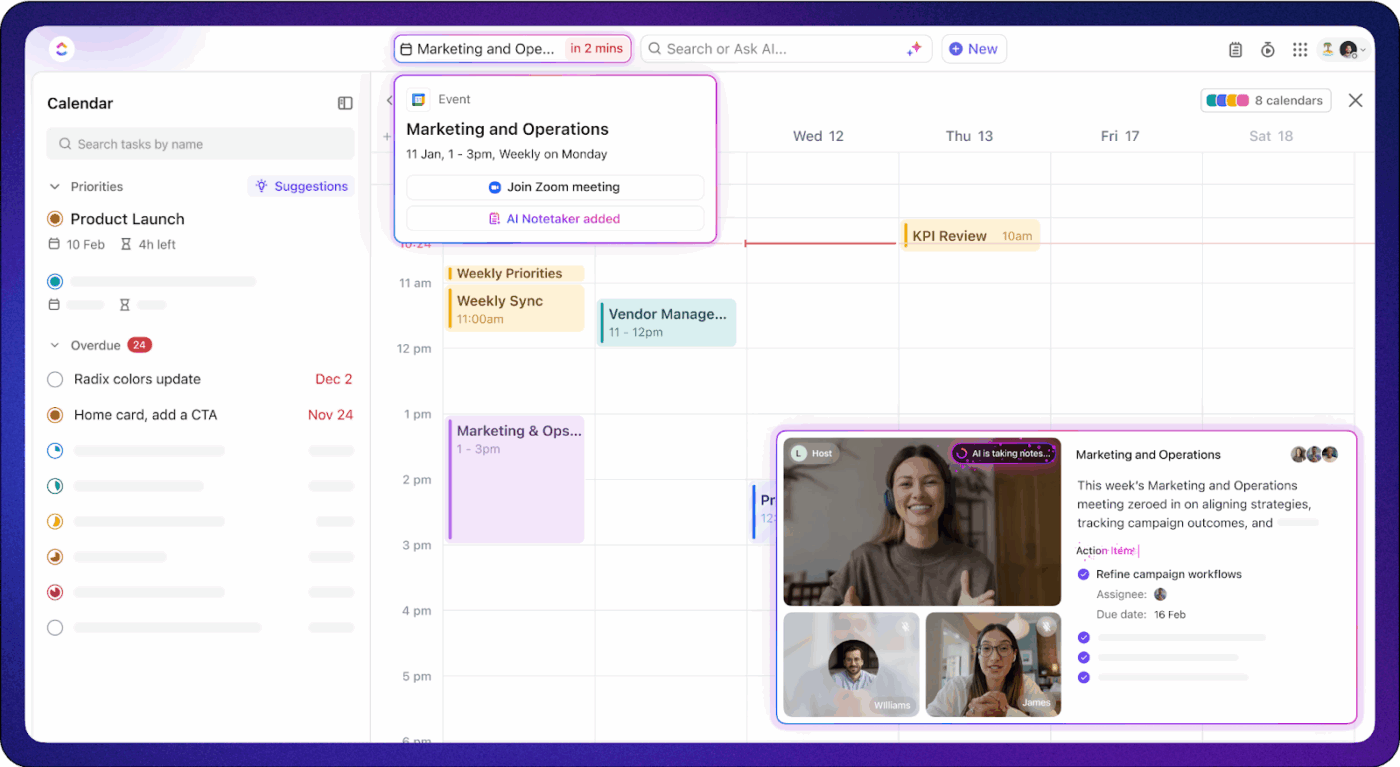
Profi-Tipp: Automatisieren Sie Ihre Workflows nach der Aufzeichnung mit den KI-Agenten von ClickUp. Nachdem Sie eine Bildschirmaufzeichnung abgeschlossen haben, kann ein KI-Agent automatisch erkennen, wenn eine neue Aufzeichnungsdatei in einem bestimmten Ordner (z. B. Ihrem Projekt-Ordner) gespeichert wird. Der Agent kann dann:
- Hochladen der Aufzeichnung auf das freigegebene Laufwerk Ihres Teams
- Erstellen Sie eine Zusammenfassung oder ein Transkript
- Benachrichtigen Sie relevante Team-Mitglieder in ClickUp oder per E-Mail.
Dadurch entfallen manuelle Schritte, das Freigeben wird beschleunigt und Ihre Aufzeichnungen sind für Ihr Team sofort zugänglich und nutzbar.
Limit und Überlegungen bei der Beschleunigung von Videos
Es ist eine Tatsache, dass die Beschleunigung Ihrer Bildschirmaufnahmen die Effizienz erheblich steigern kann. Bevor Sie jedoch Ihre Video- oder Audioclips aus Gründen der Bequemlichkeit beschleunigen, sollten Sie einige potenzielle Nachteile berücksichtigen.
Um den größtmöglichen Wert aus angepassten Audio-Wiedergabegeschwindigkeiten zu ziehen, beachten Sie bitte die folgenden Punkte:
- Übermäßig hohe Wiedergabegeschwindigkeiten (z. B. 2x oder schneller) können das Verständnis beeinträchtigen, sodass Zuschauer wichtige Details übersehen oder komplexe Themen falsch verstehen.
- Beschleunigtes Audio kann zu einer kognitiven Belastung führen, die den Zuschauern zusätzlichen Aufwand abverlangt und möglicherweise die langfristige Merkfähigkeit beeinträchtigt.
- Neue oder ungeübte Zuschauer könnten Schwierigkeiten haben, sich an die erhöhte Wiedergabegeschwindigkeit zu gewöhnen, was zu Frustration und wiederholtem Zurückspulen führen und die Produktivität zunichte machen könnte.
- Eine erhöhte Wiedergabegeschwindigkeit kann sich negativ auf die Audioqualität auswirken und möglicherweise wichtige Kommunikationssignale wie Betonung, Humor und emotionalen Kontext beeinträchtigen.
- Schnelle Bilder durch beschleunigte Wiedergabe können die Belastung der Augen erhöhen oder zu Ermüdungserscheinungen führen, was sich negativ auf die Ansicht auswirkt, insbesondere bei längeren Videos.
- Die konsequente Verwendung schnellerer Wiedergabegeschwindigkeiten kann dazu führen, dass Zuschauer bei Inhalten mit normaler Geschwindigkeit ungeduldig werden, was das Engagement bei Echtzeit-Präsentationen oder Diskussionen verringert.
💡 Schneller Tipp: Erfahren Sie, wie Sie Ton in Bildschirmaufnahmen einbinden können, um mühelos klarere und ansprechendere Inhalt zu erstellen.
Klicken, beschleunigen, aufsteigen!
ClickUp Clips bietet Benutzern eine einzigartige Möglichkeit, visuelle Informationen zentral zu speichern, sodass sie unternehmensweit zugänglich sind.
Die wahre Stärke liegt jedoch in der Fähigkeit von ClickUp, alles zusammenzuführen – Projektmanagement, Wissensaustausch, Aufgabe-Nachverfolgung und nahtlose Zusammenarbeit auf einer einzigen Plattform. Trevor Bekolay, leitender Forschungswissenschaftler und Mitbegründer von Applied Brain Research, erklärte:
Wir sind von Jira zu ClickUp gewechselt und sind sehr zufrieden mit dieser Umstellung, da wir nun mehr unserer Prozesse direkt in ClickUp durchführen können, wie z. B. die Pflege einer internen Wissensdatenbank, die Durchführung und Aufzeichnung der Ergebnisse von Scrum-Ereignissen sowie die Ziel- und Zeiterfassung. ClickUp ist außerdem deutlich schneller und reaktionsschneller als Jira.
Wir sind von Jira zu ClickUp gewechselt und sind sehr zufrieden mit dieser Umstellung, da wir nun mehr unserer Prozesse direkt in ClickUp durchführen können, wie z. B. die Pflege einer internen Wissensdatenbank, die Durchführung und Aufzeichnung der Ergebnisse von Scrum-Events sowie die Ziel- und Zeiterfassung. ClickUp ist außerdem deutlich schneller und reaktionsschneller als Jira.
Mit KI-gestützter Transkription, intelligenten Zusammenfassungen und nahtlosem Aufgabenmanagement ermöglicht ClickUp Teams, smarter, schneller und effizienter zu arbeiten – und das alles in einem einzigen Ökosystem. Probieren Sie es aus und erstellen Sie noch heute ein kostenloses Konto bei ClickUp!